Czy próbowałeś nawiązać połączenie ze swojego iPhone’a, ale połączenie nie zostało zrealizowane? Prawdopodobnie zauważysz, że nie słyszysz sygnału wybierania numeru wychodzącego lub próba połączenia zostaje nagle zakończona. Na ekranie może także pojawić się komunikat o błędzie „Połączenie nieudane”.
Niezależnie od przyczyny, oto różne sposoby naprawienia iPhone’a, gdy nie pozwala on na wykonywanie połączeń telefonicznych.
Spis treści:
1. Wyłącz tryb samolotowy
Gdy na iPhonie włączony jest tryb samolotowy, funkcja ta wyłącza przychodzące i wychodzące SMS-y oraz połączenia. Jest to ważne, aby zapobiec zakłóceniom podczas podróży samolotem. Jeśli jednak nie musisz teraz korzystać z trybu samolotowego, upewnij się, że jest on wyłączony, uzyskując dostęp do Centrum sterowania iPhone’a i dotykając ikony trybu samolotowego.
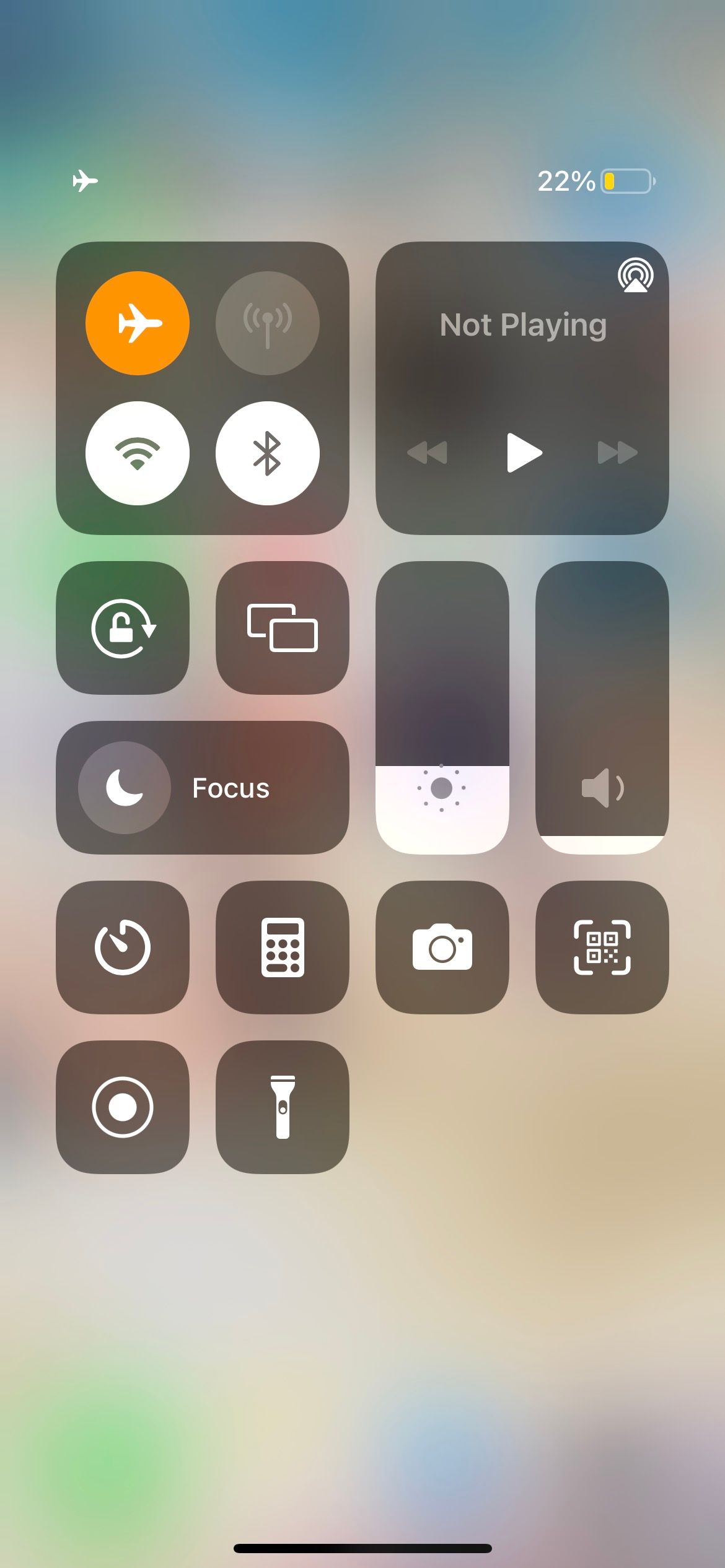
Włączanie i wyłączanie trybu samolotowego może również rozwiązać pozornie niezwiązane problemy z połączeniami.
2. Sprawdź swój plan mobilny
Jeśli Twój iPhone nie dzwoni, ale wysyła SMS-y, być może trzeba będzie sprawdzić swój plan taryfowy. Aby nawiązywać połączenia za pomocą aplikacji Telefon na iPhonie, potrzebujesz aktywnego planu komórkowego z wystarczającą ilością środków na połączenia lub minut.
Niektóre plany mogą zawierać informację, że obejmują nieograniczone rozmowy, ale haczyk jest taki, że ta funkcja może nie dotyczyć wszystkich typów numerów telefonów lub można z niej korzystać tylko w określonych porach dnia.
Dlatego sprawdź w swojej sieci, czy Twój plan mobilny nie wygasł lub nie ma wystarczających środków. W takim przypadku po prostu doładuj ponownie swoje konto, w razie potrzeby przejdź na bardziej odpowiedni plan i powinieneś móc ponownie rozpocząć wykonywanie połączeń.
3. Sprawdź sygnał swojego telefonu
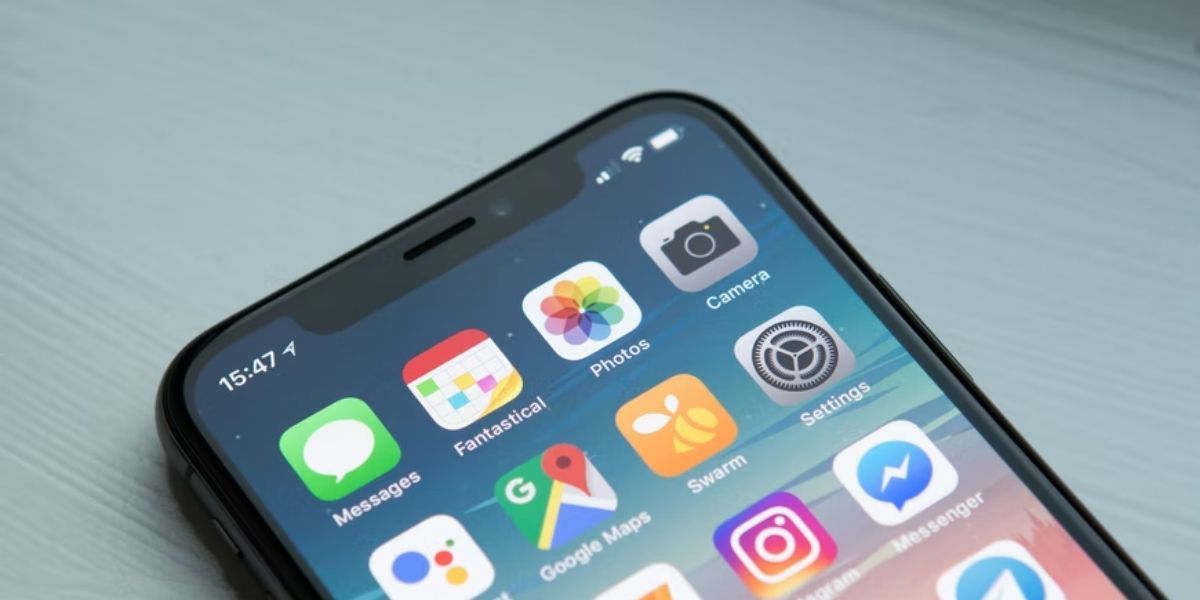
Jeśli znajdujesz się w odległym miejscu na zewnątrz lub jeśli w Twojej okolicy pada deszcz lub śnieg, odbiór sieci komórkowej może być słaby. Sprawdź ikonę sygnału komórkowego na pasku stanu telefonu iPhone, aby dowiedzieć się, dlaczego telefon nie pozwala na wykonywanie połączeń.
Jeśli wypełniony jest tylko jeden pionowy pasek, możesz spróbować przenieść się w inne miejsce, aby uzyskać silniejszy sygnał i wykonać połączenie. Na przykład, jeśli jesteś w sypialni, wystarczy udać się do innych miejsc w domu, takich jak kuchnia lub ogród, aby uzyskać potrzebny sygnał.
Jeśli nie ma żadnych pasków lub jeśli na pasku stanu widać komunikat Brak usługi, odwiedź witrynę internetową swojego operatora i poszukaj mapy zasięgu, aby dowiedzieć się, czy w Twojej bieżącej lokalizacji powinieneś odbierać sygnał.
4. Włącz połączenia Wi-Fi
Połączenia przez Wi-Fi ułatwiają wykonywanie (i odbieranie) połączeń, gdy zasięg sieci komórkowej jest słaby, ale można połączyć się z siecią Wi-Fi.
Jeśli więc nie możesz wykonywać połączeń na swoim iPhonie lub połączenia są często zrywane, możesz spróbować włączyć tę funkcję, aby rozwiązać problem. Po prostu wybierz Ustawienia > Telefon > Połączenia Wi-Fi. Włącz połączenia Wi-Fi na tym iPhonie.
5. Sprawdź dostępność aktualizacji ustawień operatora
Innym rozwiązaniem jest sprawdzenie, czy Twój operator ma aktualizacje związane z siecią. Najpierw podłącz iPhone’a do Wi-Fi lub włącz transmisję danych komórkowych. Następnie przejdź do aplikacji Ustawienia. Wybierz Ogólne i dotknij Informacje.
Jeśli aktualizacja jest dostępna, zostanie wyświetlony monit o aktualizację ustawień operatora. Kliknij Aktualizuj, aby rozpocząć instalację.
6. Uruchom ponownie iPhone’a
Powszechnym, ale skutecznym rozwiązaniem większości problemów technicznych jest po prostu ponowne uruchomienie urządzenia. Różne modele iPhone’a często mają różne metody ponownego uruchamiania. Jeśli więc nie masz pewności, co dokładnie zrobić, możesz przeczytać nasz przewodnik dotyczący ponownego uruchamiania iPhone’a — nie ma to znaczenia, nawet jeśli przyciski iPhone’a są uszkodzone.
7. Wyjmij i włóż ponownie kartę SIM swojego iPhone’a

Aby móc wysyłać SMS-y i wykonywać połączenia z telefonu iPhone, niezbędna jest działająca karta SIM. Jeśli Twoje urządzenie nie może prawidłowo wykryć karty SIM, może to być przyczyną, dla której Twój iPhone nie może wykonywać połączeń.
Łatwym rozwiązaniem jest bezpieczne wyjęcie karty SIM z iPhone’a i włożenie jej z powrotem. Kieszeń na kartę SIM znajduje się z boku telefonu iPhone. Aby wysunąć tackę, możesz użyć narzędzia do wyjmowania karty SIM dołączonego do pudełka iPhone’a (lub wyprostowanego spinacza do papieru).
Po wyjęciu karty SIM delikatnie przetrzyj ją miękką, niestrzępiącą się szmatką. Następnie włóż kartę SIM z powrotem do kieszeni i wsuń ją do iPhone’a. Ważne jest, aby obchodzić się z tymi elementami ostrożnie, aby uniknąć uszkodzenia urządzenia.
8. Zaktualizuj swojego iPhone’a
Aktualizacje oprogramowania Apple iOS często zawierają poprawki błędów, które naprawiają drobne błędy oprogramowania. Czasami problemy z połączeniami telefonicznymi w telefonie iPhone można rozwiązać, po prostu aktualizując iPhone’a.
Zapoznaj się więc z naszym przewodnikiem dotyczącym aktualizacji iPhone’a lub po prostu wybierz Ustawienia> Ogólne> Aktualizacja oprogramowania, aby sprawdzić, czy dostępna jest aktualizacja dla Twojego urządzenia.
9. Zresetuj ustawienia sieciowe
Wykonywanie połączeń z iPhone’a może nie być możliwe, jeśli występują problemy z siecią. Następnym rozwiązaniem jest zresetowanie ustawień sieciowych w telefonie iPhone.
Zapewniamy, że nie jest to przywracanie ustawień fabrycznych. Po prostu usuwa dane sieciowe, takie jak hasła Wi-Fi i połączenia urządzeń Bluetooth — wszystko to można później łatwo skonfigurować ponownie. Cała zawartość przechowywana na iPhonie powinna być w porządku – na przykład aplikacje, zdjęcia i muzyka.
10. Zresetuj wszystkie ustawienia
Jeśli Twój iPhone nadal nie może wykonywać połączeń, ostatnim rozwiązaniem, jakie możesz wypróbować, jest zresetowanie wszystkich ustawień iPhone’a. Aby to zrobić, przejdź do Ustawienia> Ogólne> Przenieś lub Zresetuj iPhone’a. Stuknij Resetuj i wybierz Resetuj wszystkie ustawienia. Zostaniesz poproszony o podanie hasła urządzenia, aby kontynuować.
Upewnij się, że nie wybrałeś opcji Usuń całą zawartość i ustawienia, ponieważ spowoduje to usunięcie wszystkich danych z Twojego iPhone’a.
Jednak proces ten może zająć dużo czasu, jeśli masz dużo danych na swoim urządzeniu. Zanim wypróbujesz to rozwiązanie, zastanów się, czy problem może rzeczywiście dotyczyć osoby, do której próbujesz zadzwonić. Możesz znaleźć inny sposób, aby się z nimi skontaktować i upewnić się, że ich telefon działa, zanim poświęcisz więcej czasu na resetowanie ustawień na własnym urządzeniu.
Twój iPhone może nie być problemem
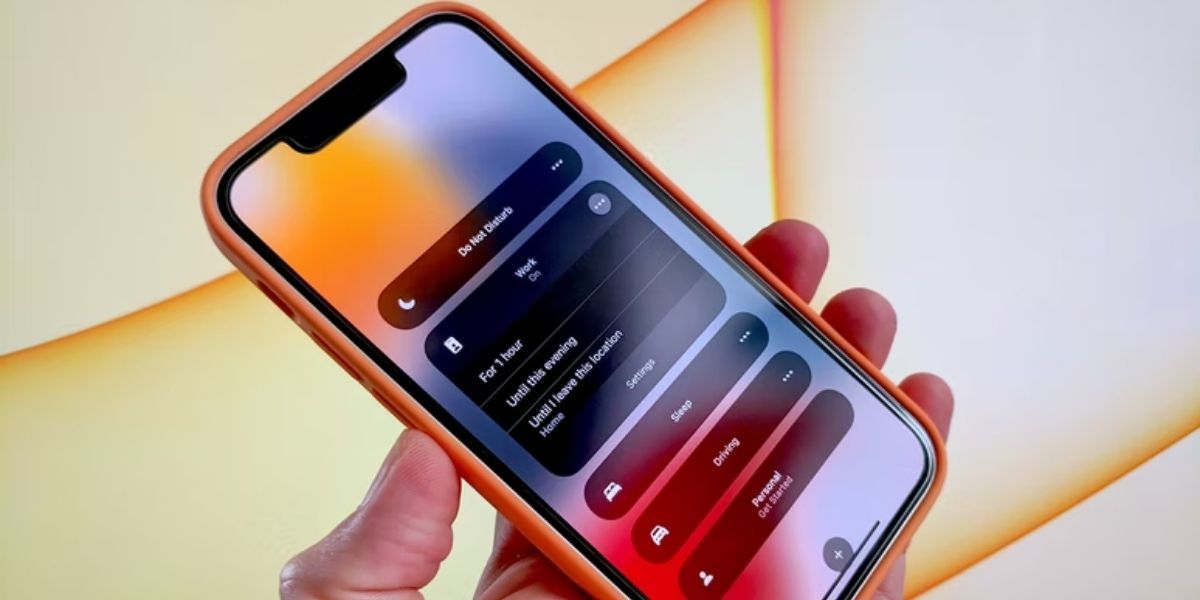
Istnieje kilka powodów, dla których urządzenie docelowego odbiorcy może nie odebrać Twojego połączenia. Na przykład mogą mieć słaby sygnał, nawet jeśli Ty tego nie robisz. A może przełączyli telefon w tryb Nie przeszkadzać, aby zablokować wszystkie połączenia.
Istnieje szybki sposób sprawdzenia, czy problem leży po stronie funkcjonalności Twojego iPhone’a. Możesz spróbować zadzwonić do osoby znajdującej się w tym samym pokoju co Ty lub do znanej Ci osoby, która może odebrać Twoje połączenie testowe.
Jeśli połączenie zostanie pomyślnie zrealizowane, oznacza to, że Twój iPhone może bez problemu wykonywać połączenia wychodzące, więc problem musi dotyczyć drugiej osoby, do której próbujesz zadzwonić.
Alternatywne sposoby dzwonienia do kogoś
Jeśli podejrzewasz, że problem dotyczy Twojego urządzenia, aplikacja Telefon nie jest jedyną opcją, gdy chcesz do kogoś zadzwonić. Oto kilka alternatywnych metod wykonywania połączeń z telefonu iPhone.
Użyj FaceTime’a
Spróbuj zadzwonić do kontaktu za pomocą aplikacji FaceTime zamiast aplikacji Telefon. Niezależnie od tego, czy włączysz wideo, czy nie, zmusi to iPhone’a do nawiązania połączenia przez połączenie internetowe zamiast przez sieć komórkową, co może umożliwić połączenie.
Korzystaj z aplikacji innych firm
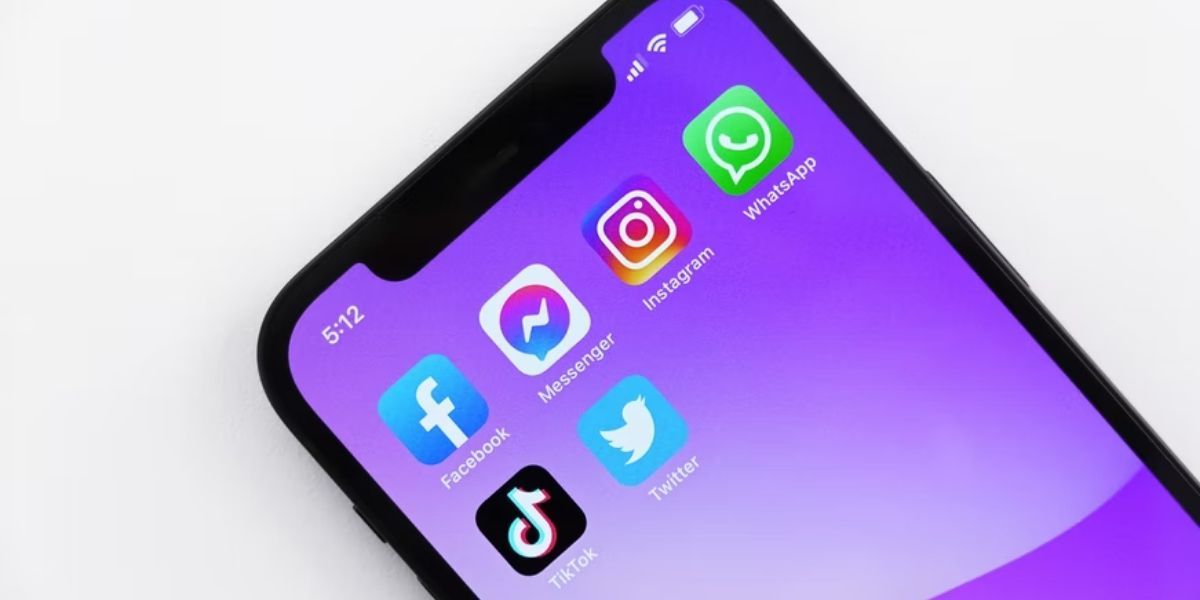
Jeśli możesz połączyć się z siecią Wi-Fi, możesz zamiast tego nawiązywać połączenia za pomocą aplikacji innych firm, takich jak WhatsApp i Messenger. Te aplikacje umożliwiają wykonywanie bezpłatnych połączeń za pośrednictwem połączenia internetowego.
Jednak ograniczeniem jest to, że Twój kontakt musi być również użytkownikiem tej aplikacji. Aby otrzymać powiadomienie o połączeniu przychodzącym, muszą także mieć włączoną opcję Wi-Fi lub komórkową transmisję danych na swoim urządzeniu.
Użyj innego telefonu
Inną opcją jest po prostu pożyczenie telefonu innej osoby w celu wykonania połączenia. Jeśli korzystają z innego operatora, mogą mieć silniejszy sygnał komórkowy niż Ty.
Pamiętaj jednak o długości połączenia i jego potencjalnym koszcie. Nie chcesz, aby Twój znajomy otrzymywał wysokie opłaty za połączenia, gdy pozwolił Ci korzystać ze swojego telefonu!
Użyj iPhone’a, aby ponownie wykonywać połączenia
Jeśli zastanawiasz się, dlaczego nie możesz wykonywać połączeń na telefonie iPhone, mamy nadzieję, że ta lista poprawek i sugestii pomogła Ci rozwiązać problemy z połączeniami telefonicznymi. Jeśli problem będzie się powtarzał, lepiej skontaktować się z operatorem komórkowym lub wsparciem Apple w celu uzyskania dalszej pomocy.

